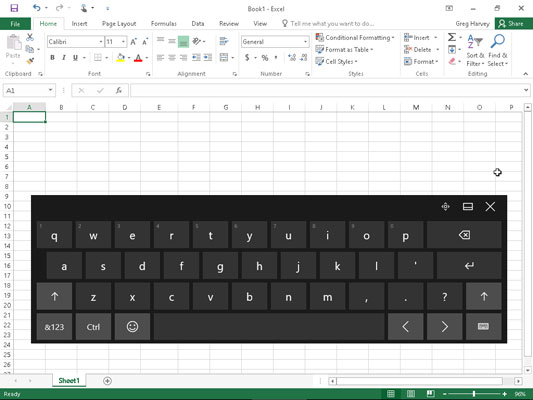Ef þú ert að keyra Excel 2016 á snertiskjá sem vantar hvers kyns líkamlegt lyklaborð, eins og Surface 3 spjaldtölvu án valfrjáls tegundarhlíf, þarftu að opna snertilyklaborðið og nota það til að setja inn töflureiknisgögnin þín.
Til að opna snertilyklaborðið smellirðu einfaldlega á snertilyklaborðshnappinn sem birtist hægra megin á Windows 7, 8 eða 10 verkstikunni. Með því að gera þetta birtist snertilyklaborðið neðst í Excel forritsglugganum.
Til að losa snertilyklaborðið fyrir neðan Excel 2016 forritsgluggann skaltu smella á Dock/Undock hnappinn sem birtist vinstra megin við Loka hnappinn í efra hægra horninu á lyklaborðinu. Myndin sýnir þér hvernig snertiskjárinn þinn lítur út eftir að hafa losað Windows 10 Touch lyklaborðið og dregið það upp frá Excel stöðustikunni.
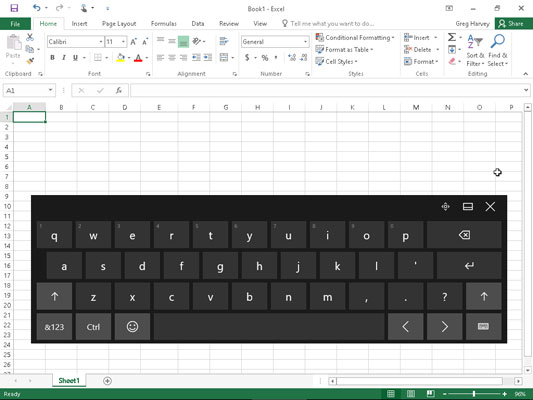
Windows 10 snertiskjár eftir að hafa sýnt og tekið úr snertilyklaborðinu svo það svífur í miðjum Excel 2016 forritsglugganum.
Eins og sést á þessari mynd er Windows 10 Touch lyklaborðið algjörlega aðskilið frá Excel forritsglugganum, þegar það er tekið úr hólfinu, þannig að þú getur breytt því þannig að þú hafir enn aðgang að flestum frumunum í núverandi vinnublaði þegar þú skráir gögnin þín. Windows 10 Touch lyklaborðið er að mestu takmarkað við stafalykla fyrir ofan bilstöng með nokkrum greinartáknum (stúfi, kommu, punktur og spurningarmerki). Þetta lyklaborð hefur einnig eftirfarandi sérstaka lykla:
-
Backspace takki (merktur með x-inu í formi sem vísar til vinstri) til að eyða stöfum beint til vinstri þegar slegið er inn eða breytt hólfsfærslu
-
Enter lykill (með beygðu örinni) til að klára færslu í núverandi reit og færa bendilinn niður eina röð í sama dálki
-
Shift takkar (með örvum sem vísa upp) til að slá inn hástafi í reitinn
-
Talnalykill (með &123) til að skipta yfir í snertilyklaborðið þannig að það sýni talnalyklaborð með Tab takka og víðtækum greinarmerkjum sem notuð eru til að slá inn töluleg gögn í reit (smelltu á &123 takkann í annað sinn til að fara aftur í venjulega QWERTY stafaskipan )
-
Ctrl takki til að keyra fjölva sem þú hefur úthlutað stafalyklum eða til að sameina með vinstri ör eða hægri ör lykli til að hoppa bendilinn að reitnum í síðasta og fyrsta dálki núverandi röð, í sömu röð
-
Emoticon- lykill (með þessu hræðilega broskalli) til að skipta yfir í fullt af broskörlum sem þú getur slegið inn í klefafærslu (smelltu í annað sinn á Emoticon-takkann til að fara aftur í venjulegt QWERTY stafafyrirkomulag)
-
Vinstri ör (með < tákninu)="" to="" move="" the="" cell="" cursor="" one="" cell="" to="" the="" immediate=" " right="" and="" complete="" any="" cell="" entry="" in="">
-
Hægri ör (með > tákninu) til að færa hólfabendilinn einn reit beint til vinstri og klára allar færslur sem eru í gangi
Þegar þú hefur lokið við að slá inn vinnublaðsgögnin þín með Windows Touch lyklaborðinu þínu geturðu lokað því og farið aftur í venjulega fullskjámynd Excel forritsgluggans með því að smella á Loka hnappinn.
Windows Touch lyklaborðið styður skiptu lyklaborðsfyrirkomulag sem gerir þér kleift að sjá fleiri hólfa á vinnublaðinu þínu þegar þú slærð inn texta og tölur í vinnublaðið frá aðskildum lyklabönkum vinstra og hægra megin á vinnublaðssvæðinu. Til að skipta yfir í þetta fyrirkomulag, bankaðu á lyklaborðshnappinn mjög neðst í hægra horninu á snertilyklaborðinu og pikkaðu síðan á annað frá vinstri tákninu með mynd af lyklaborði með bili í miðjunni í sprettiglugganum sem kemur fram.
Excel birtir síðan split-Touch lyklaborðið með útgáfu af tíu lykla lyklaborðinu á miðju lyklaborðinu og QWERTY stafa lykla aðskildum í vinstri og hægri bakka. Þú getur líka skipt yfir í Inking lyklaborð (táknið annað frá hægri með penna sem stingur út úr því) þar sem þú getur gert klefafærslur með því að skrifa færslurnar þínar á lyklaborðssvæðið með pennanum þínum og setja þær síðan inn í vinnublaðið með því að banka á það. Innsetningarhnappur.